通过任务管理器排查高磁盘占用进程并结束;2. 禁用SysMain、Windows Search等系统服务;3. 调整电源计划为高性能,优化硬盘与PCI Express设置;4. 启用TRIM并使用CrystalDiskInfo检查SSD健康状态;5. 清理磁盘空间并运行chkdsk修复文件系统错误;6. 更新或重装硬盘驱动程序以恢复磁盘性能。
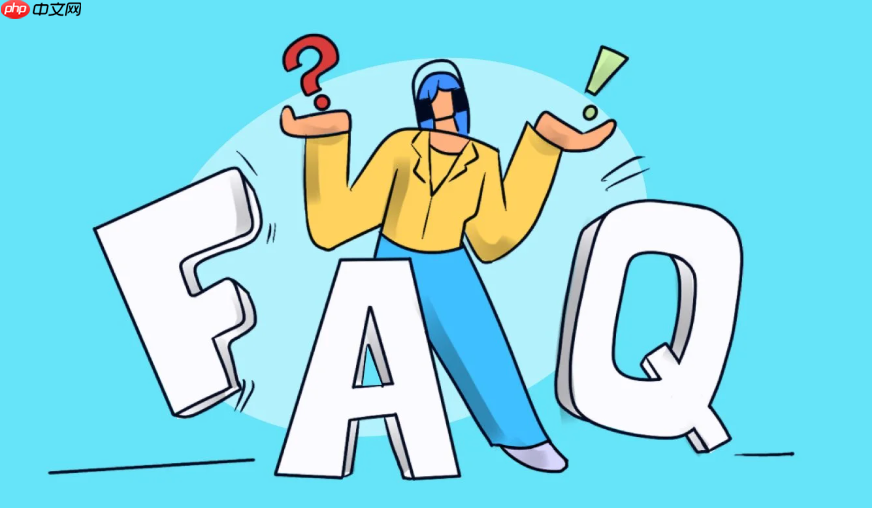
如果您在使用电脑时发现硬盘占用率持续显示100%,导致系统运行缓慢、程序响应延迟,这通常是由后台进程频繁读写磁盘或系统设置不当引起的。以下是针对此问题的详细排查与处理步骤。
本文运行环境:Dell XPS 13,Windows 11。
通过任务管理器可以快速定位正在大量使用磁盘资源的进程,这是最直接的初步排查方法。
1、同时按下 Ctrl + Shift + Esc 组合键打开任务管理器。
2、点击“进程”选项卡,找到“磁盘”列标题,单击进行排序,查看占用率最高的进程。
3、右键点击该进程,选择“结束任务”以临时释放磁盘资源。
4、若该进程为第三方软件(如下载工具、视频编辑软件等),可考虑调整其设置或卸载。
某些Windows内置服务在低性能设备上可能引发磁盘高负载,禁用非必要服务可有效缓解问题。
1、按下 Win + R 键,输入 services.msc 并回车,打开“服务”窗口。
2、找到“SysMain”服务(原Superfetch),双击打开属性,将启动类型设为“禁用”,并点击“停止”按钮。
3、查找“Windows Search”服务,若不依赖系统搜索功能,同样将其启动类型设为“禁用”并停止服务。
4、如果未使用家庭组共享功能,找到“HomeGroup Listener”和“HomeGroup Provider”,分别设置为“禁用”并停止。
电源计划和磁盘缓存设置会影响硬盘的I/O性能,调整为高性能模式有助于降低占用率。
1、打开“控制面板”,进入“电源选项”。
2、选择“高性能”电源计划,或点击当前计划的“更改计划设置”进行自定义。
3、点击“更改高级电源设置”,展开“硬盘”选项,确保“在此时间后关闭硬盘”设置为较长时间或从不。
4、展开“PCI Express”→“链接状态电源管理”,将其设置为“关闭”。
5、进入“设备管理器”,展开“磁盘驱动器”,右键点击主硬盘,选择“属性”,在“策略”选项卡中勾选“启用设备上的写入缓存”。
对于固态硬盘(SSD),启用TRIM命令可维持其长期性能,同时检查硬盘健康状况能排除硬件隐患。
1、以管理员身份运行“命令提示符”或“Windows PowerShell”。
2、输入命令 fsutil behavior query DisableDeleteNotify 并回车,若返回值为0,则表示TRIM已启用;若为1,则需输入 fsutil behavior set disabledeletenotify 0 启用TRIM。
3、下载并安装CrystalDiskInfo等工具,查看硬盘的SMART信息,确认是否存在坏道或寿命过低等风险。
磁盘空间不足或文件系统损坏会导致读写效率下降,进而推高占用率。
1、右键点击系统盘(通常是C盘),选择“属性”。
2、在“常规”选项卡中点击“磁盘清理”,勾选“临时文件”、“系统缓存”等项目并清理。
3、点击“工具”选项卡下的“检查”,然后选择“扫描驱动器”以修复文件系统错误。
4、若问题依旧,可在管理员命令提示符中运行 chkdsk C: /f /r 命令,系统将在下次重启时检查并修复磁盘。
过时或损坏的驱动程序可能导致磁盘性能异常,更新驱动是必要的排查步骤。
1、按下 Win + X 键,选择“设备管理器”。
2、展开“磁盘驱动器”,右键点击主硬盘,选择“更新驱动程序”。
3、选择“自动搜索更新的驱动程序”,按提示完成安装。
4、若更新无效,可尝试右键选择“卸载设备”,重启电脑后系统将自动重新安装驱动。

每个人都需要一台速度更快、更稳定的 PC。随着时间的推移,垃圾文件、旧注册表数据和不必要的后台进程会占用资源并降低性能。幸运的是,许多工具可以让 Windows 保持平稳运行。

Copyright 2014-2025 https://www.php.cn/ All Rights Reserved | php.cn | 湘ICP备2023035733号